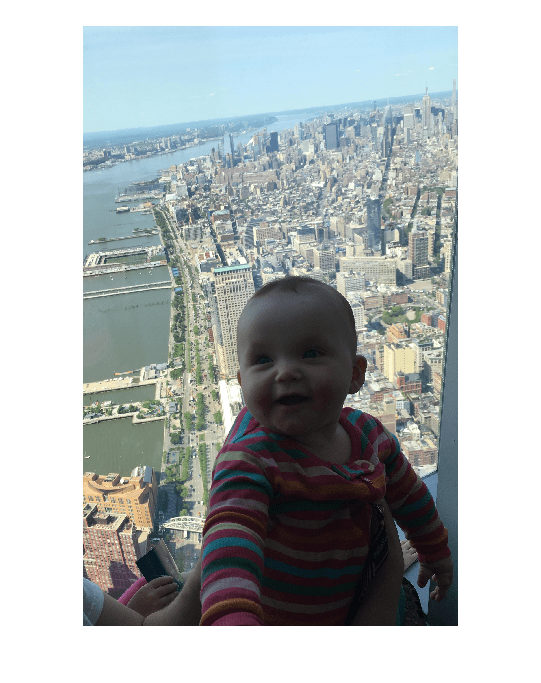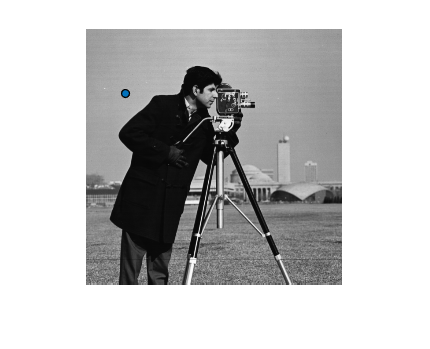点
点の関心領域
説明
Point オブジェクトは、点の関心領域 (ROI) の位置を指定します。この ROI に対し、外観や対話型動作をカスタマイズできます。
キーボード ショートカットを含むROI の使用方法の詳細については、ヒントを参照してください。

作成
Point オブジェクトは次の 2 つの方法で作成できます。詳細については、ROI の形状の作成を参照してください。
説明
roi = images.roi.PointPoint オブジェクトを作成します。
roi = images.roi.Point(ax)ax で指定される座標軸に ROI オブジェクトを作成します。
roi = images.roi.Point(___,PropertyName=Value)
例: images.roi.Point(Color="y") は、黄色の Point オブジェクトを作成します。
入力引数
プロパティ
オブジェクト関数
addlistener | イベント ソースにバインドされたイベント リスナーの作成 |
beginDrawingFromPoint | 指定された点からの ROI の描画の開始 |
bringToFront | Axes のスタックの順番の最前面への ROI の移動 |
draw | 対話形式による ROI の描画の開始 |
wait | ROI の操作が完了するまで MATLAB コマンド ラインをブロック |
例
詳細
ヒント
関数
drawまたはdrawpointを使用して対話形式で ROI を描画するには、ポインターをイメージに配置し、クリック アンド リリースします。ROI は、キーボード ショートカットを含む以下の対話性をサポートします。
動作 キーボード ショートカット ROI の描画をキャンセルする。 Esc キーを押します。関数は Positionプロパティが空の有効な ROI オブジェクトを返します。ROI を移動する。 ROI 上にポインターを配置します。ポインターが円に変わります。クリック アンド ドラッグして ROI を移動します。 ROI を削除する。 ポインターを点上に配置し、右クリックして表示されたコンテキスト メニューから [点の削除] を選択します。関数 deleteを使用して、プログラムによって ROI を削除することもできます。App Designer を使って作成したアプリで ROI を使用する方法の詳細については、App Designer を使って作成したアプリでの ROI の使用を参照してください。